質問:SOLIDのハッチングが邪魔になる
オートキャド(AutoCAD)の機能でハッチングという機能がありますが、その中でちょっと特殊なハッチングパターン「SOLID」について質問です。
ハッチングで「SOLID」を使用したのですが、印刷をしてみるとハッチングしかありません。先に作図した線や文字も印刷する方法はないでしょうか。
■回答■
SOLIDのハッチングは私もよく利用しますが、これがまた結構やっかいなんですよね。
印刷してみたら、SOLIDのハッチングが原因で文字が隠れてしまったということは結構あります。
昔は印刷した図面に色鉛筆で地道に塗っていって、最後のあたりで重要な部分に間違いがあることを発見したりと、なかなか苦い記憶が思い出されます。
今は簡単にできて便利ですけれど、ちょっと簡単過ぎる気もしますね。今にして思えば、色を塗りながらも、簡単な図面のチェックをしていたのでしょう。
…と、話が寄り道しっぱなしですみません。本題に戻りますね。
SOLIDのハッチングが文字や線を隠してしまうのは、オブジェクトの表示順序が原因です。
オートキャド(AutoCAD)では全てのオブジェクトに表示順序が設定されていて、基本的には後から作図したオブジェクトがどんどん前面に作図をされていきます。
作図の手順としては、SOLIDで塗り潰すという作業は大抵の場合最後の方になります。ですから、普通に作業を進めていくと、SOLIDが一番手前に配置されることになってしまいます。
それを解決する方法は2通りあります。
一つ目は、ハッチングをする際に「最背面に移動」というオプションを選択しておくことです。このオプションを選択しておけば、ハッチングが作図されると同時に、そのオブジェクトは背面に移動されます。
ハッチングのダイアログBOXの中にこの設定はあります。
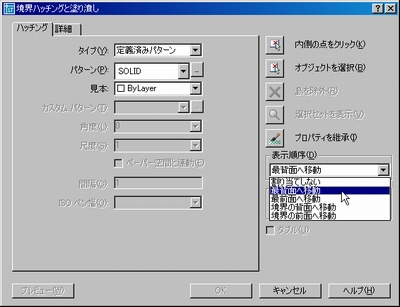
二つ目は、既にハッチング済みのオブジェクトを「最背面に移動」させることです。どちらも考え方は同じです。下記のアイコンで操作をします。
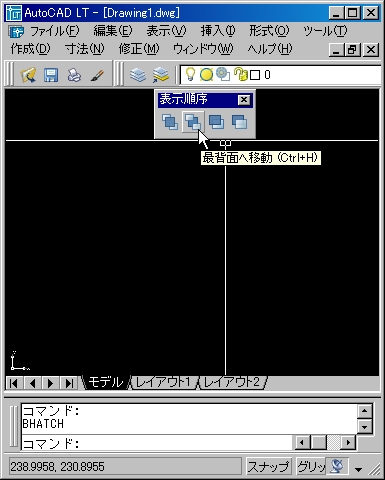
とにかく表示順序を変えてあげないと、SOLIDのハッチングは使いにくいということですね。
お勧めの操作としては、SOLIDのハッチングだけ別の画層にしておき、図面が完成したらその画層だけを表示させ、まとめて「最背面に移動」してしまうというものです。
基本的にSOLIDのハッチングは見にくいですから、オートキャド(AutoCAD)の作業効率的にも、通常時は非表示にしておくなどの配慮が必要だと思います。





